آموزش Bluebeam Revu 21 Essential Training
Bluebeam Revu 21 Essential Training
نکته:
آخرین آپدیت رو دریافت میکنید حتی اگر این محتوا بروز نباشد.
نمونه ویدیوها:
سرفصل ها و درس ها
معرفی Introduction
-
آنچه شما باید بدانید What you should know
-
با Bluebeam Revu دیجیتال شوید Go digital with Bluebeam Revu
1. انتخاب نسخه مناسب Bluebeam 1. Selecting the Right Version of Bluebeam
-
اصول اولیه Bluebeam The basics of Bluebeam
-
انتخاب نسخه صحیح Choosing the correct version
-
شروع شدن Getting started
2. ساختن برنامه برای شما 2. Making the Program Work for You
-
کار با جعبه ابزار Working with the tool chest
-
کار با مجموعه ابزار Working with tool sets
-
کار با پروفایل ها Working with profiles
-
تنظیم ترجیحات جهانی Setting global preferences
-
میانبرهای صفحه کلید Keyboard shortcuts
-
واردات و صادرات پروفایل Importing and exporting profiles
-
استفاده از ماوس صحیح Using the correct mouse
-
یافتن و وارد کردن مجموعه ابزار ایجاد شده توسط دیگران Finding and importing tool sets created by others
3. سازماندهی و پیمایش 3. Organizing and Navigating
-
هایپرلینک ها Hyperlinks
-
فضاها Spaces
-
ذخیره سازی یکپارچه Integrated storage
-
نام های نشانک و برگه Bookmark and sheet names
-
لایه های Layers
-
نوار ابزار برای پیمایش Toolbars for navigating
4. سند، نشانه گذاری، و اظهار نظر 4. Document, Markup, and Commenting
-
ابزار شکل دادن Shape tools
-
اضافه کردن یادداشت ها Adding notes
-
شروع کار با ابزارهای نشانه گذاری Getting started with markup tools
-
ابزارهای عکس فوری Snapshot tools
-
ابزارهای Callout Callout tools
-
ابزار تمبر Stamp tools
-
افزودن تصاویر Adding images
5. سفارشی کردن ابزارهای نشانه گذاری 5. Customizing Markup Tools
-
نوار ابزار و پانل ویژگی ها Properties toolbar and panel
-
موضوعات، برچسبها و ویژگیهای سفارشی Subjects, labels, and custom properties
-
با استفاده از پر و دریچه Using fill and hatch
6. استفاده از ویژگی های پیشرفته نشانه گذاری 6. Leveraging Advanced Markup Features
-
وضعیت را تنظیم کنید Set status
-
صادرات داده های نشانه گذاری Export markup data
-
نشانه گذاری ها را به لایه ها اختصاص دهید Assign markups to layers
-
پیگیری با استفاده از لیست نشانه گذاری Keeping track using the markup list
-
ایجاد گزارش نشانه گذاری Create markup reports
7. اندازه گیری و برخاست 7. Measuring and Takeoffs
-
اضافه کردن قیمت به لیست نشانه گذاری Add pricing to the markup list
-
اندازه گیری طول و مساحت Length and area measurements
-
مناطق دیوار و حجم اتاق Wall areas and room volumes
-
شمارش و کمیت برخاست Counting and quantity takeoffs
-
لینک مستقیم به اکسل با لینک مقدار Link directly to Excel with Quantity Link
-
استفاده از پر کردن پویا برای اندازه گیری Using dynamic fill for measurements
-
مقیاس را تنظیم کنید Set the scale
8. جستجوی پیشرفته و ویژگی های مقایسه 8. Advanced Search and Compare Features
-
جستجوی متن پیشرفته Advanced text search
-
جستجوی بصری Visual search
-
با استفاده از OCR Using OCR
-
نقشه های اصلاح شده ورق لغزشی Slip sheet revised drawings
-
مقایسه برگهها برای یافتن ویرایشها Comparing sheets to find revisions
9. ایجاد و ویرایش فایل های PDF 9. Creating and Editing PDFs
-
با استفاده از چاپگر PDF Bluebeam Using the Bluebeam PDF printer
-
ویرایش محتوای PDF Edit PDF content
-
استفاده از پلاگین ها Using plugins
-
PDF های سه بعدی بسازید Create 3D PDFs
-
یک PDF از Revu ایجاد کنید Create a PDF from Revu
نتیجه Conclusion
-
مراحل بعدی Next steps
-
نتیجه Conclusion
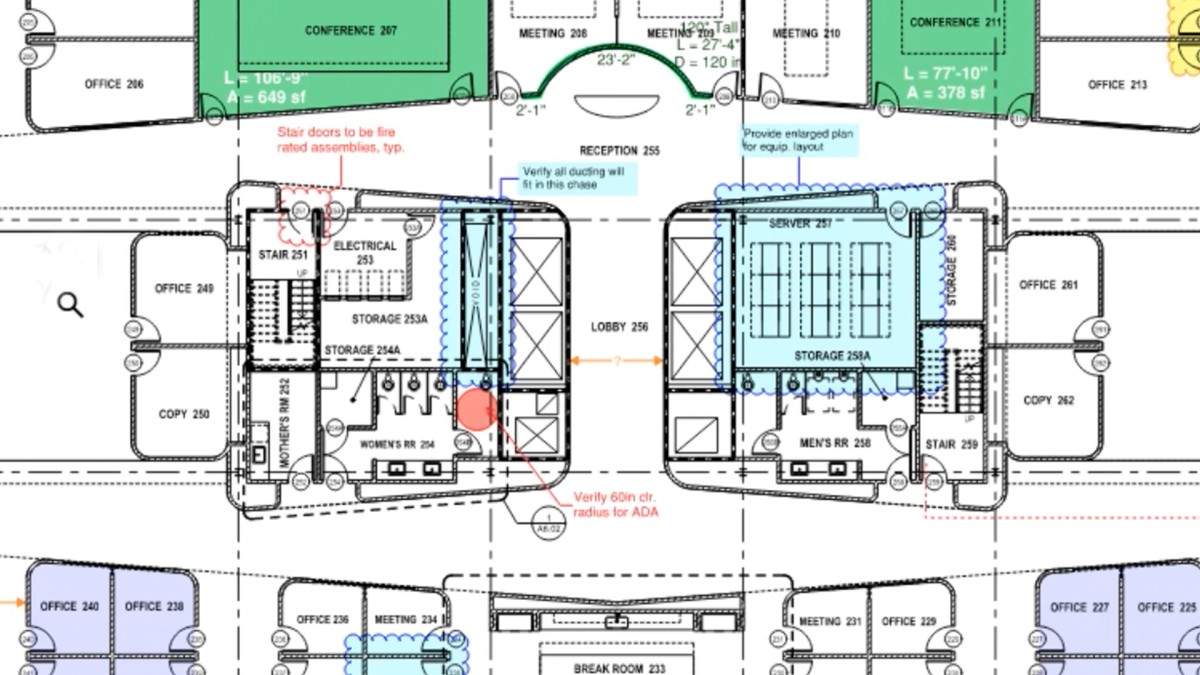
جزییات دوره
3h 57m
53
Linkedin (لینکدین)


(آخرین آپدیت)
3,578
- از 5
دارد
دارد
دارد
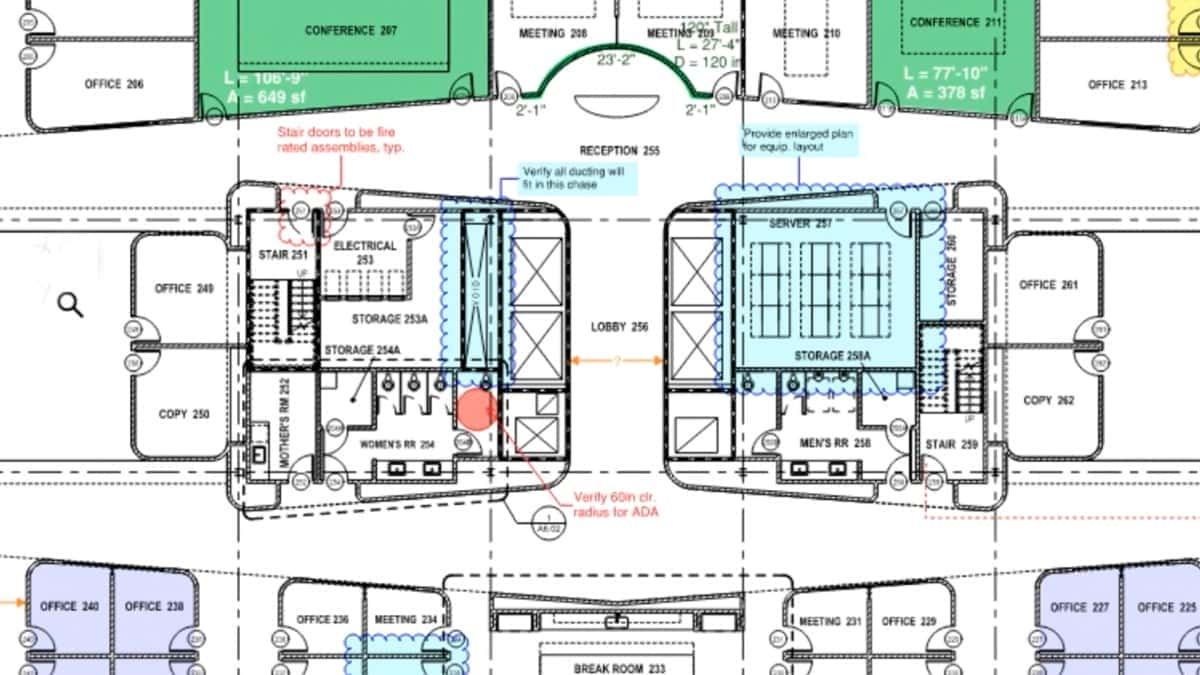






نمایش نظرات